
تستخدم شاشة التوقف في أجهزة الكمبيوتر في المقام الأول لحماية شاشات العرض من التعرض الطويل للضوء. يدخل حيز التنفيذ عندما لا يتم استخدام النظام لفترة طويلة. يمكنك الحصول على شاشة توقف على Google TV في وضع الاستعداد. تم تثبيت شاشة التوقف على مجموعة من الخيارات في العصور القديمة. في الوقت الحاضر يمكنك اختيار أي صورة أو صور متحركة كشاشة توقف. يمكنك أيضًا تغيير شاشة التوقف على Google TV ودعنا نرى كيفية إنجاز المهمة في الدليل أدناه.
يوفر Google TV ثلاثة خيارات لتعيين شاشة التوقف صور Google ، معرض الفنون ، التجريبية. تحتوي صور Google على جميع الصور المحفوظة في حساب Google الذي تم تسجيل الدخول إليه. يجلب معرض الفنون الأعمال الفنية واللوحات والصور الفنية الرقمية لشاشات التوقف. التجريبية لديها شاشة توقف جديدة تمامًا للحصول على منظور جديد.
خطوات شاشة التوقف على Google TV
(1). ابدأ ال جوجل تي في وقم بتسجيل الدخول إلى حساب جوجل.
(2). انقر على رمز الملف الشخصي على الشاشة الرئيسية وحدد ملف إعدادات.
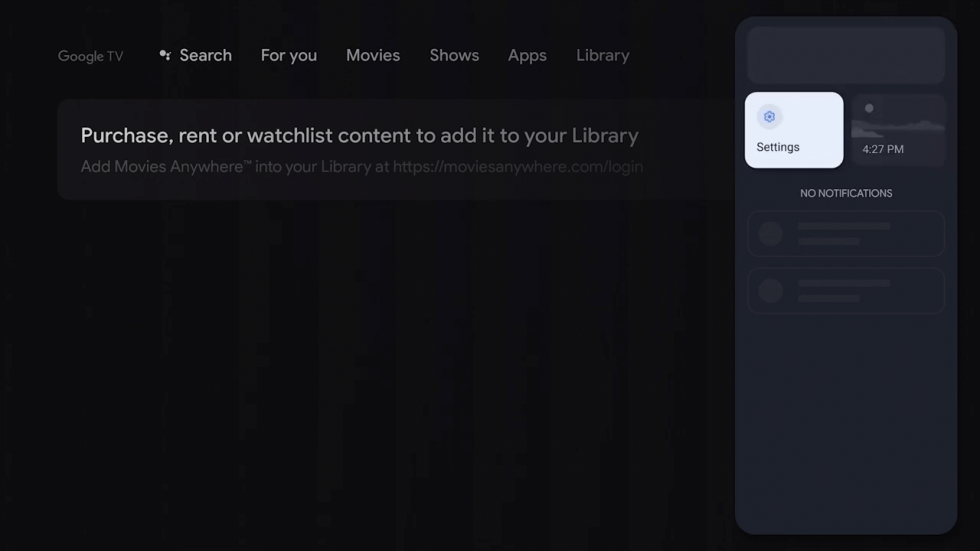
(3). قم بالتمرير لأسفل واختر نظام اختيار.
(4). انقر الوضع المحيط في النظام واختر صور جوجل أو معرض الفنون أو تجريبي.
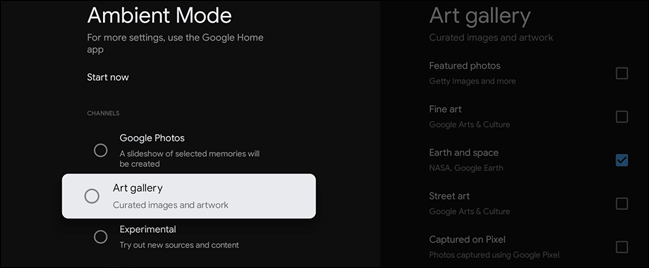
(5). حدد الصورة المطلوبة في علامة التبويب وقم بتعيينها لشاشة Google TV Screensaver.
قم بتغيير شاشة التوقف على Google TV من الهاتف الذكي
لديك طريقة بديلة لتعديل شاشة التوقف من الهاتف الذكي نفسه من خلال تطبيق Google Home. يمكن الوصول إلى تطبيق Google Home على كل من هاتف Android و iPhone من Google Play Store، متجر التطبيقات.
(1). قم بتوصيل Google TV والهاتف الذكي بـ نفس شبكة Wi-Fi.
(2). تحميل صفحة Google الرئيسية التطبيق من المتجر على الهاتف الذكي.
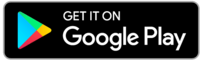

(3). افتح ال صفحة Google الرئيسية التطبيق وتسجيل الدخول إلى الخاص بك حساب جوجل.
(4). اختر ال جوجل تي في وانقر فوق إعدادات رمز في الزاوية اليمنى العليا.
(5). يختار الوضع المحيط و اختار صور جوجل لفتح التطبيق. يمكنك أيضًا اختيار معرض فني أو تجريبي.
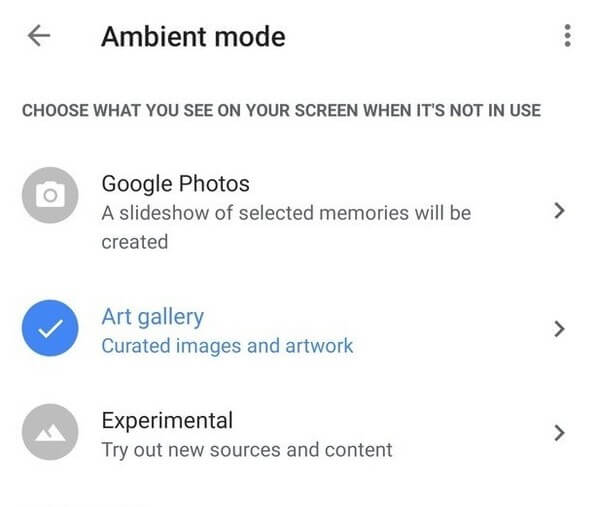
(6). اضغط على الصورة للاحتفاظ بها كشاشة توقف على Google TV.
نصيحة Techowns – خطوات شاشة انعكاس جهازك على Google TV
كيفية الوصول إلى إعدادات شاشة التوقف؟
(1). اذهب إلى الشاشة الرئيسية من Google TV وانقر فوق رمز الملف الشخصي.
(2). يختار إعدادات وانقر نظام في الإعدادات.
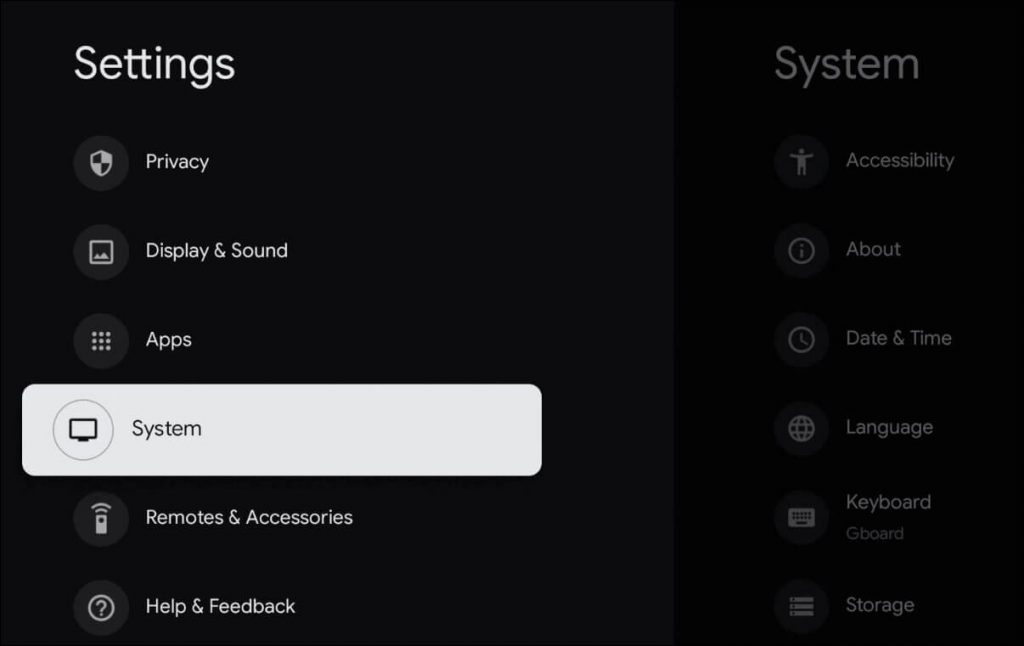
(3). يختار الوضع المحيط والانتقال إلى المزيد من الإعدادات.
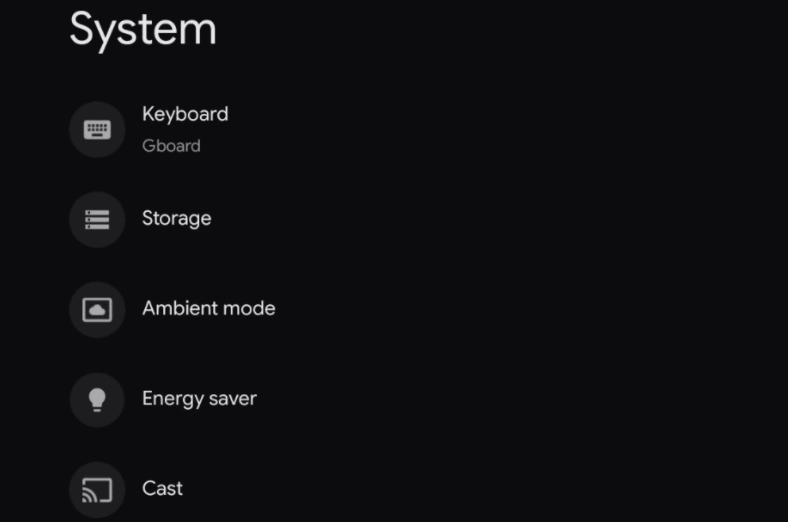
(4). انقر طقس لعرض أحوال الطقس واختيار زمن للإشارة إلى الوقت.
(5). انقر متى تبدأ واختيار وقت عدم النشاط. حدد سرعة عرض الشرائح لضبط توقيت عرض الصور.
يمكن تغيير شاشة التوقف في أي وقت ويمكنك إضافة ألبوم صور لعرض الشرائح على التلفزيون. يمكنه تغيير اتجاه الصورة ويعرض اسم ألبوم الصور للتعرف على الصورة.
في حالة وجود أي استفسارات واقتراحات للطريقة المذكورة أعلاه ، يرجى إعلامنا في قسم التعليقات. انتقل إلى TechOwns Facebook و Twitter صفحات لقراءة المقالات الأخرى.
